steam如何从俄区变回国区 steam俄区改回国区的步骤
更新时间:2023-10-02 15:15:00作者:qiaoyun
我们在steam平台中购买游戏的时候,不同地区的价格胡有所不同,然而有用户发现俄区购买游戏比较优惠,所以就会设置到俄区进行下载,但是之后又想变回国区,那么steam如何从俄区变回国区呢?有一样需求的用户们可以跟着小编一起来学习一下steam俄区改回国区的步骤。
方法如下:
1、点击左上角Steam。
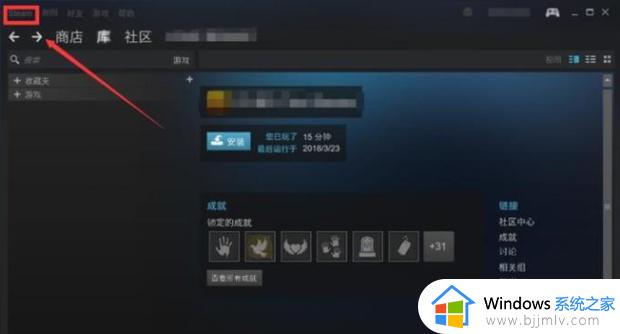
2、找到设置按钮,点击设置。
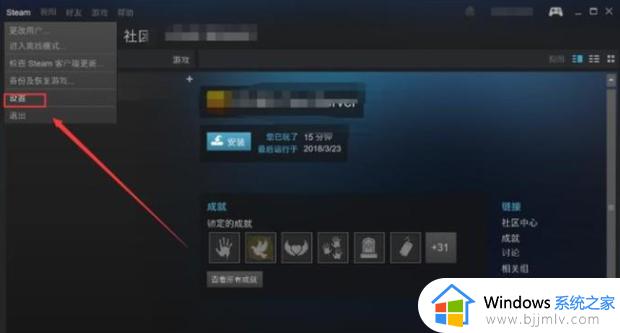
3、点击右上角的查看账户明细。
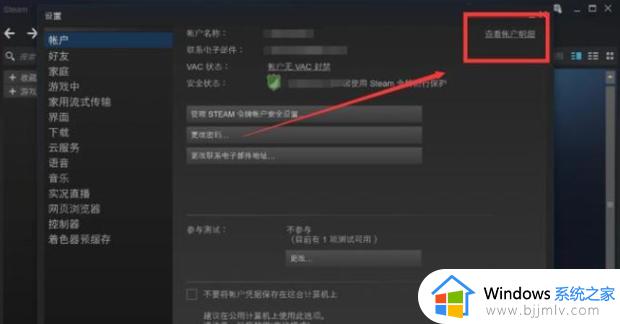
4、点击更新国家商店地区。
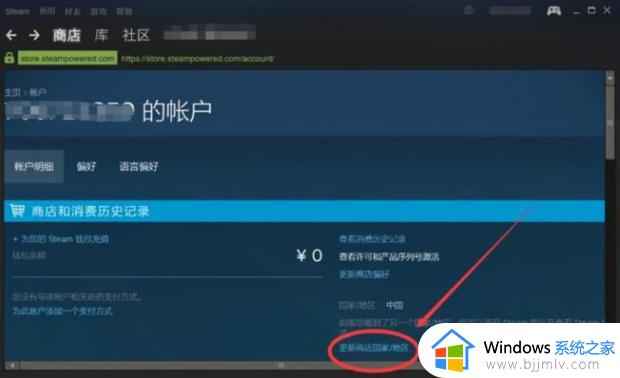
5、在选项里切换中国便更完成改区。
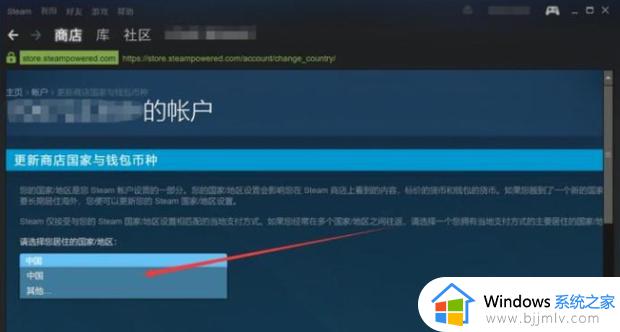
注意事项:
如果在14天内买过外区游戏,则不能通过上述方法改回国区,这时可以买一个便宜的游戏,付款时使用支付宝或者微信支付,以RMB结算,购买完成后即可自动改为国区。
关于steam从俄区变回国区的详细内容就给大家介绍到这里了,有需要的用户们可以学习上述方法步骤来进行操作,希望帮助到大家。
steam如何从俄区变回国区 steam俄区改回国区的步骤相关教程
- steam怎么改成国区 steam如何回到国区
- steam怎么转中国区 steam怎样转回国区
- steam如何改区到中国 steam怎么把区改成中国
- steam怎么换国家地区 steam中如何更改所在国家地区
- steam怎么换成中国区 steam如何把地区换成中国
- steam社区无法打开怎么回事 steam社区打不开的解决步骤
- steam更改国区遇到问题怎么办 steam更改国家地区遇到问题如何处理
- steam怎么改地区 steam改地区的图文步骤
- 为什么steam国区打不开商店 steam国服进不去商店如何处理
- steam土耳其区怎么支付 steam土耳其区支付的步骤
- 惠普新电脑只有c盘没有d盘怎么办 惠普电脑只有一个C盘,如何分D盘
- 惠普电脑无法启动windows怎么办?惠普电脑无法启动系统如何 处理
- host在哪个文件夹里面 电脑hosts文件夹位置介绍
- word目录怎么生成 word目录自动生成步骤
- 惠普键盘win键怎么解锁 惠普键盘win键锁了按什么解锁
- 火绒驱动版本不匹配重启没用怎么办 火绒驱动版本不匹配重启依旧不匹配如何处理
电脑教程推荐
win10系统推荐